Kuinka päästä eroon välilehden esikatseluominaisuudesta Edge-selaimessa: - Vaikkakin Microsoft Edge selain oli alussa hieman kömpelö, se on osoittautumassa varsin mielenkiintoiseksi ja hyödylliseksi uuden laajennustuen ja kaiken muun kanssa. Mutta on yksi asia Reuna että useimmat käyttäjät eivät ole kovin ihastuneita ja se on välilehden esikatseluominaisuus. Kun viet hiiren hiiren välilehden päälle Reuna selaimessa näet sen välilehden esikatselun. Jotkut käyttäjät pitävät tätä melko ärsyttävänä. Valitettavasti ei ole vaihtopainiketta, jossa voit poistaa tämän ominaisuuden käytöstä. Mutta sinulla on onnea; yksinkertaisen rekisterihakemuksen avulla voit helposti ottaa tämän ominaisuuden käyttöön tai poistaa sen käytöstä. Lue, oppiaksesi kaiken tästä erittäin siististä hakkeroinnista.
merkintä: Koska rekisterimerkintöjä on muutettava, on erittäin suositeltavaa luoda järjestelmän palautuspiste ennen seuraavien vaiheiden suorittamista. Voit viitata artikkeliin aiheesta Palautuspisteen luominen Windows 10: ssä Vaiheittainen opas samasta.

VAIHE 1
- Lehdistö VOIT + R avaamalla näppäimet yhdessä Juosta valintaikkuna. Kun se aukeaa, kirjoita regedit ja paina Enter-näppäintä.

VAIHE 2
- Tämä avaa Rekisterieditori ikkuna sinulle. Seuraavaksi sinun on navigoitava seuraavalle polulle:
HKEY_CURRENT_USER \ SOFTWARE \ Classes \ Local Settings \ Software \ Microsoft \ Windows \ CurrentVersion \ AppContainer \ Storage \ microsoft.microsoftedge_8wekyb3d8bbwe \ MicrosoftEdge \ TabbedBrowsing.
- Kun olet määritetyllä polulla, korosta avain tarkistettuasi polun oikean VälilehdetSelaus napsauttamalla sitä.
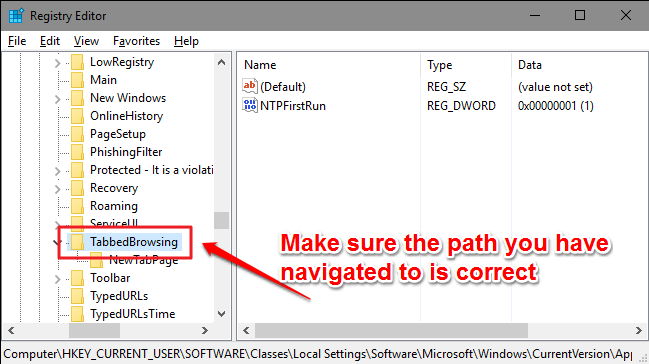
VAIHE 3
- Nyt sinun on etsittävä nimetty DWORD-arvo TabPeekEnabled avainta vastaavassa oikeanpuoleisessa ikkunassa VälilehdetSelaus. Jos et löydä sitä, älä huoli, voimme luoda sellaisen. Napsauta hiiren kakkospainikkeella oikean ikkunan tyhjää tilaa, napsauta Uusi ja sitten eteenpäin DWORD (32-bittinen) -arvo.

VAIHE 4
- Nimeä äskettäin luotu DWORD-arvo nimellä TabPeekEnabled kuten alla olevassa kuvakaappauksessa näkyy.

VAIHE 5
- Kaksoisnapsauta äskettäin luotua TabPeekEnabled DWORD-arvo muokataksesi sen arvotietoja. Tulla sisään 0 arvona Arvotiedot -kenttää ja paina OK -painiketta. Se siitä. Poistu Reuna selain ja käynnistä se uudelleen, jotta muutokset tulevat voimaan.
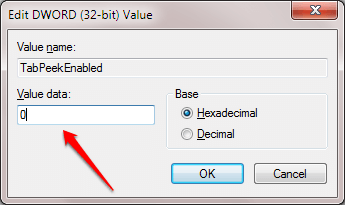
Jos haluat joskus ottaa välilehden esikatselutoiminnon uudelleen käyttöön tulevaisuudessa, sinun tarvitsee vain poistaa TabPeekEnabled Luomasi DWORD-arvo. Toivottavasti pidit artikkelista hyödyllisen. Jos sinulla on epäilyksiä jostakin vaiheesta, voit jättää kommentteja, autamme mielellämme. Pysy kuulolla lisää temppuja, vinkkejä ja hakkerointeja.


